
Və danışdığımız şey haqqında bir başlanğıc üçün. Hibernation, ilk növbədə noutbuklar üçün nəzərdə tutulmuş kompüterin enerji qənaət vəziyyətidir. "Yuxu" rejimində, sistemin və proqramların vəziyyəti haqqında məlumatlar, qoç istehlak enerjisində saxlanılır, sonra qışlama ilə bu məlumat gizli niberfil.sys sistemində sabit diskdə saxlanılır, bundan sonra laptop sönür. Yandırıldıqda, bu məlumatlar oxunur və tamamlandıqları andan kompüterlə işləməyə davam edə bilərsiniz.
Windows 10 qışlamasını necə aktivləşdirmək və deaktiv etmək olar
Hibernation rejimini aktivləşdirmək və ya söndürmək üçün ən asan yol əmr satırından istifadə etməkdir. Bunu idarəçi adından idarə etməlisiniz: bunu etmək üçün başlanğıc düyməsini sağ vurun və müvafiq elementi seçin.
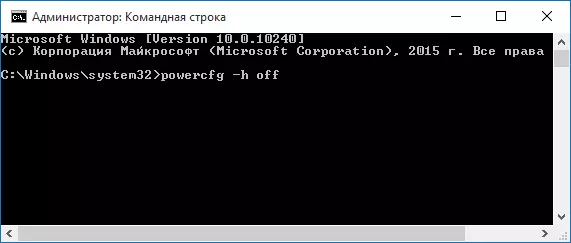
Hibernasiyanı deaktiv etmək üçün, Command Sertifikatında PowerCFG -H-i açın və Enter düyməsini basın. Bu, bu rejimi aradan qaldıracaq, Hiberfil.Sys faylını sabit diskdən silir və eyni zamanda Windows 10-u (bu texnologiyanı da istifadə etmir və qışlamazlıq işləmir) Bu çərçivədə bu məqalənin son hissəsini oxumağı tövsiyə edirəm - Hiberfil.Sys faylının ölçüsünü azaltmaq üçün.
Hibernation rejimini aktivləşdirmək üçün, Eyni şəkildə əmrdə PowerCFG -H-dən istifadə edin. Qeyd edək ki, bu əmr başlanğıc menyusunda "qışlama" maddəsini, onu necə təsvir etmək olar.
Qeyd: Bir laptopda qışqırıqları söndürdükdən sonra da idarəetmə panelinə - enerji təchizatı, istifadə olunan güc sxeminin qurulmasına və əlavə parametrlərə baxın. Yuxu hissələrində, habelə aşağı və kritik bir batareya axıdılması ilə hərəkətləri yoxlayın, qışlamağa keçid quraşdırılmadı.
Hibernasiyanı deaktiv etməyin başqa bir yolu, klaviaturadakı Win + r düymələrini basaraq Regedit-i daxil etmək üçün qeydiyyatdan keçin, Enter düyməsini basın.
HKEY_LOCAL_Machine \ Sistem \ Sistemi \ CurrentControlset \ Nəzarət \ Nəzarət \ İdarəetmə
"Qoşulma" ı "bağlamaq" menyusuna necə əlavə etmək olar
Varsayılan olaraq, Windows 10 başlanğıc menyusunda qışlama yoxdur, ancaq orada əlavə edə bilərsiniz. Bunu etmək üçün, idarəetmə panelinə gedin (ona daxil olmaq üçün başlanğıc düyməsini sağa vurun və istədiyiniz menyu maddəsini seçin) - Elektrik təchizatı.
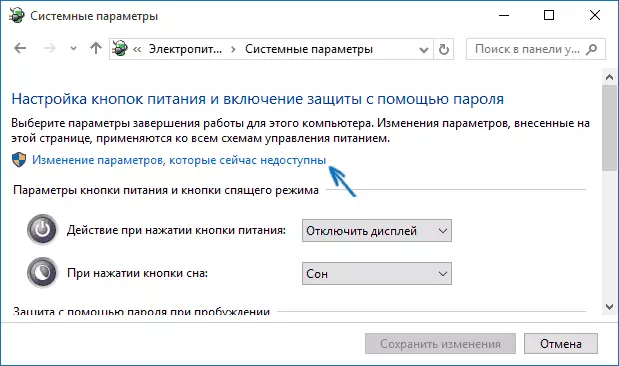
Güc Parametrləri pəncərəsində, solda "Fəaliyyət Elektrik Düymələri" düyməsini basın və sonra "hazırda mövcud olmayan parametrləri dəyişdirmək" düyməsini basın (İdarəetmə hüquqları tələb olunur).
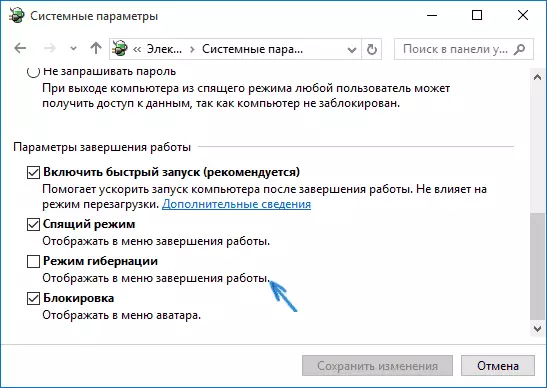
Bundan sonra, tamamlama menyusundakı "qışlama" maddəsinin ekranını aktivləşdirə bilərsiniz.
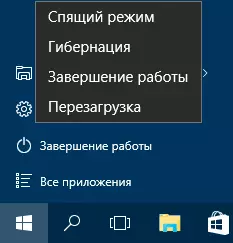
Hiberfil.Sys faylını necə azaltmaq olar
Normal şəraitdə, Windows 10-da, gizli sistemin ölçüsü Hiberfil.Sys-in hiberfil.sys-də sabit diskdə kompüteriniz və ya dizüstü kompüterinizin yüzdə 70-dən bir qədər çoxdur. Ancaq bu ölçü azaldıla bilər.
Hibernasiya rejiminə əl işlərini istifadə etməyi planlaşdırmırsınızsa, ancaq Windows 10 Tez Başlanğıc seçimini saxlamaq istəyirsinizsə, Hiberfil.Sys faylının ölçülü ölçüsünü təyin edə bilərsiniz.
Bunun üçün, administratorun adı ilə işləyən əmr satırında əmr daxil edin: PowerCFG / H / tip azaldılmış və Enter düyməsini basın. əvəzinə müəyyən komanda, əslinə hər şeyi qayıtmaq üçün istifadə "FULL" "HE".
Bir şey aydın deyilsə və ya baş vermirsə - soruşun. Ümid etmək istəyirəm ki, burada faydalı və yeni məlumatlar tapa bilərsiniz.
